剪映剪除视频多余声音方法?
- 电脑设备
- 2025-03-26
- 15
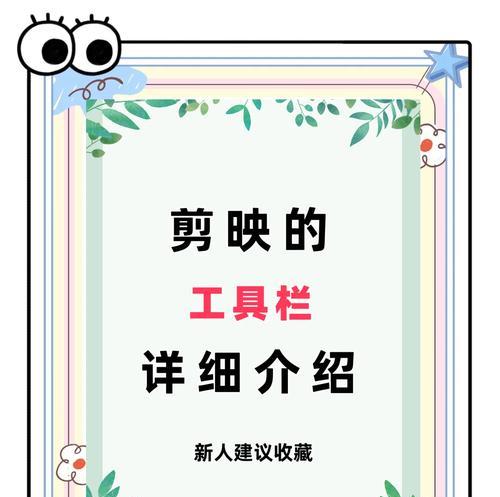
视频编辑作为现代数字媒体制作的重要组成部分,已经成为内容创作者和视频爱好者的必备技能。但常常在剪辑视频时会遇到音频上不必要的杂音或干扰声,这时如何正确使用剪映(剪映是一...
视频编辑作为现代数字媒体制作的重要组成部分,已经成为内容创作者和视频爱好者的必备技能。但常常在剪辑视频时会遇到音频上不必要的杂音或干扰声,这时如何正确使用剪映(剪映是一款流行的视频编辑软件,适用于iOS和Android平台,由字节跳动公司出品)来剪除视频中的多余声音就显得尤为重要。本文将详细指导您如何在剪映中轻松剪除视频中的多余声音,打造一个干净、专业的视频音频效果。
开启剪映,导入视频
在开始剪辑之前,您需要先打开剪映应用,并导入您需要编辑的视频文件。以下是在剪映中操作的基本步骤:
1.打开剪映,点击主界面中的“导入视频”。
2.在相册中选择要导入的视频文件,点击“导入”按钮。
3.视频成功导入后,您将进入视频编辑界面。
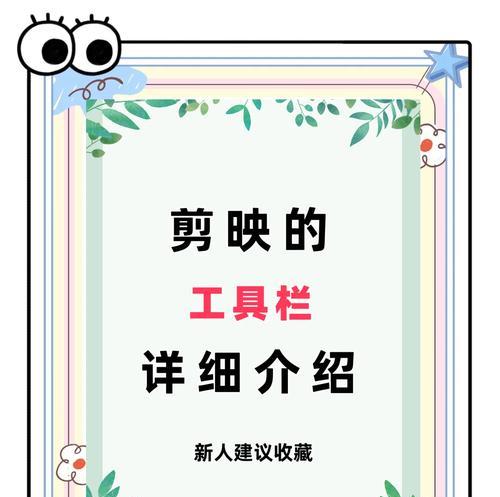
进入音频编辑模式
导入视频后,您需要切换到音频编辑界面,以便针对视频中的音频部分进行剪除多余声音的操作。以下是操作步骤:
1.在视频编辑界面,找到并点击轨道上显示音频的图标以进入音频编辑模式。
2.观察轨道上出现的音频波形,通过波形可以大致判断声音的强度和分布。
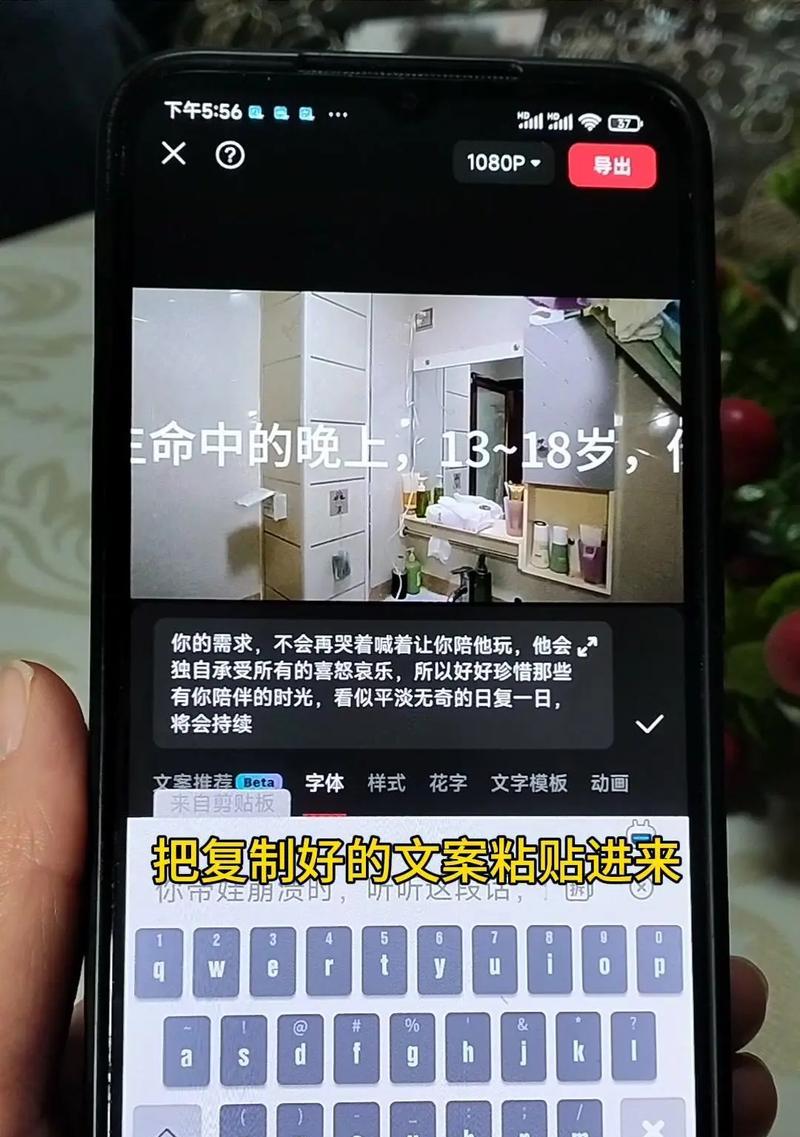
选取并剪除多余声音
在视频音频轨道中,一般情况下,画面中的对话和重要声音成分的波形相对平滑,而出现的杂音则表现为波形上的突起或不规则的小峰值。根据此特性,您可以精准地剪除不需要的部分:
1.通过拖动来放大时间轴,找到杂音出现的位置。
2.使用编辑工具中的“分割”功能,将视频音频在杂音开始和结束的位置进行切割。
3.选中杂音区域,点击“删除”按钮,从而剪除这部分多余的声音。
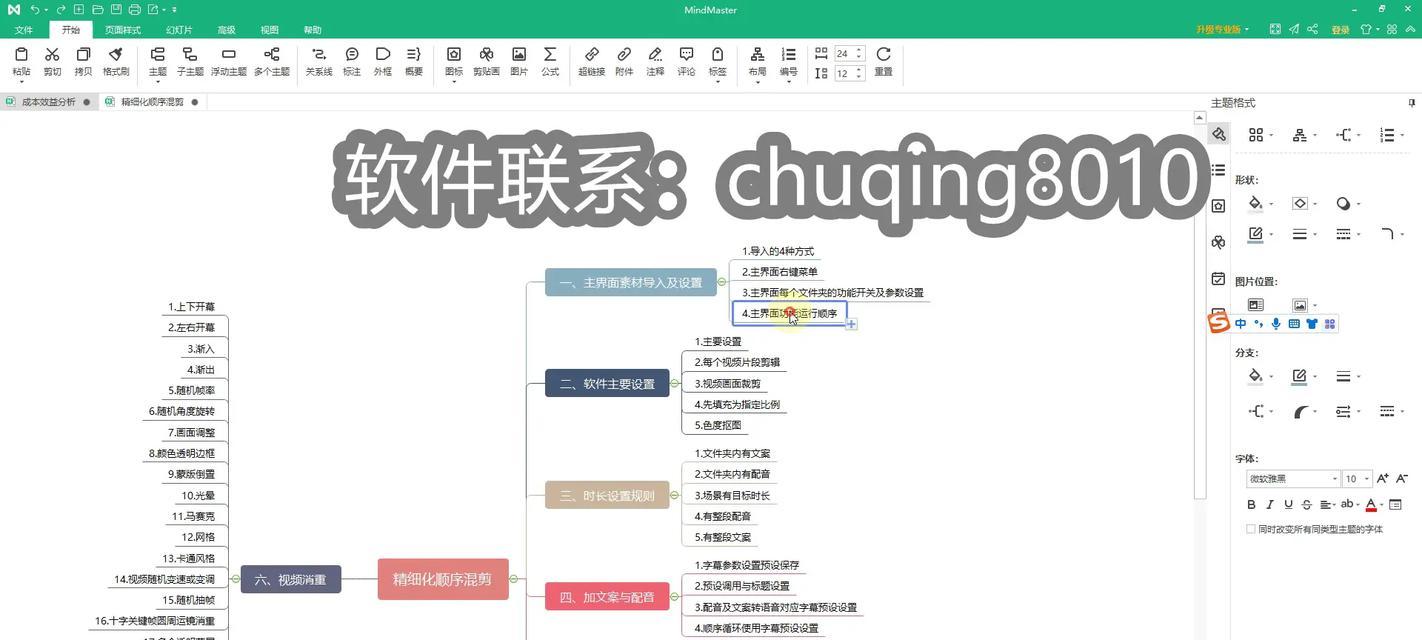
细节调整与优化
剪除视频中的多余声音后,可能还需要对剩下的音频细节进行一些微调,以确保整体效果的连贯与自然:
1.调整音量:可通过轨道上的音量滑块调整各段音频的音量,确保音量平滑过渡,无突兀感。
2.使用淡入淡出效果:在音频的衔接处加入淡入淡出效果,让音频过渡更加自然。
3.添加背景音乐:如果原音轨中的声音已经全部删除,您可以添加一段背景音乐,增强视频的吸引力。
常见问题处理
在剪映操作过程中,您可能会遇到一些常见问题,下面列举几项并提供解决方法:
问题1:如何精准选取杂音部分?
解答:利用剪映的放大时间轴功能,准确查找到杂音的起始和结束位置,并确保在分割音频时精确到帧级别。
问题2:剪除后的音频有断点,怎么办?
解答:分割音频后,使用淡入淡出效果来衔接音频,或者适当缩放音频,使得衔接处更加自然。
问题3:视频原声和背景音乐不协调怎么办?
解答:确保背景音乐与视频原声的音量匹配,可以通过调整轨道音量和音频淡入淡出效果来使两者协调。
结语
通过以上步骤,您已掌握了在剪映中剪除视频多余声音的技巧。结合本文中的操作指导和问题处理建议,相信您可以轻松制作出无杂音干扰、音频质量高的视频内容。无论是个人视频日志还是专业项目展示,处理好音频质量将大幅提升作品的专业水平和观赏体验。现在,您已经获得了制作高质量视频音频内容的钥匙,可以开始您的创作之旅了。
本文链接:https://www.usbzl.com/article-44829-1.html
上一篇:笔记本电脑连接屏幕线插法是什么?
下一篇:P70手机如何设置旋转拍照功能?

